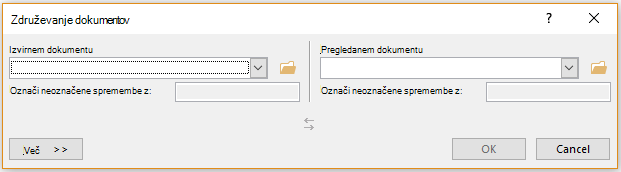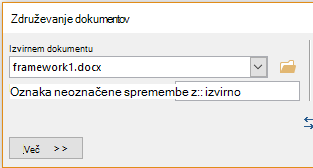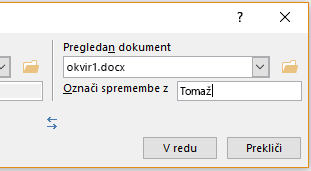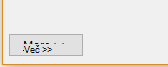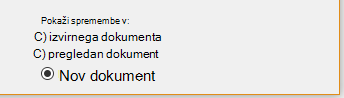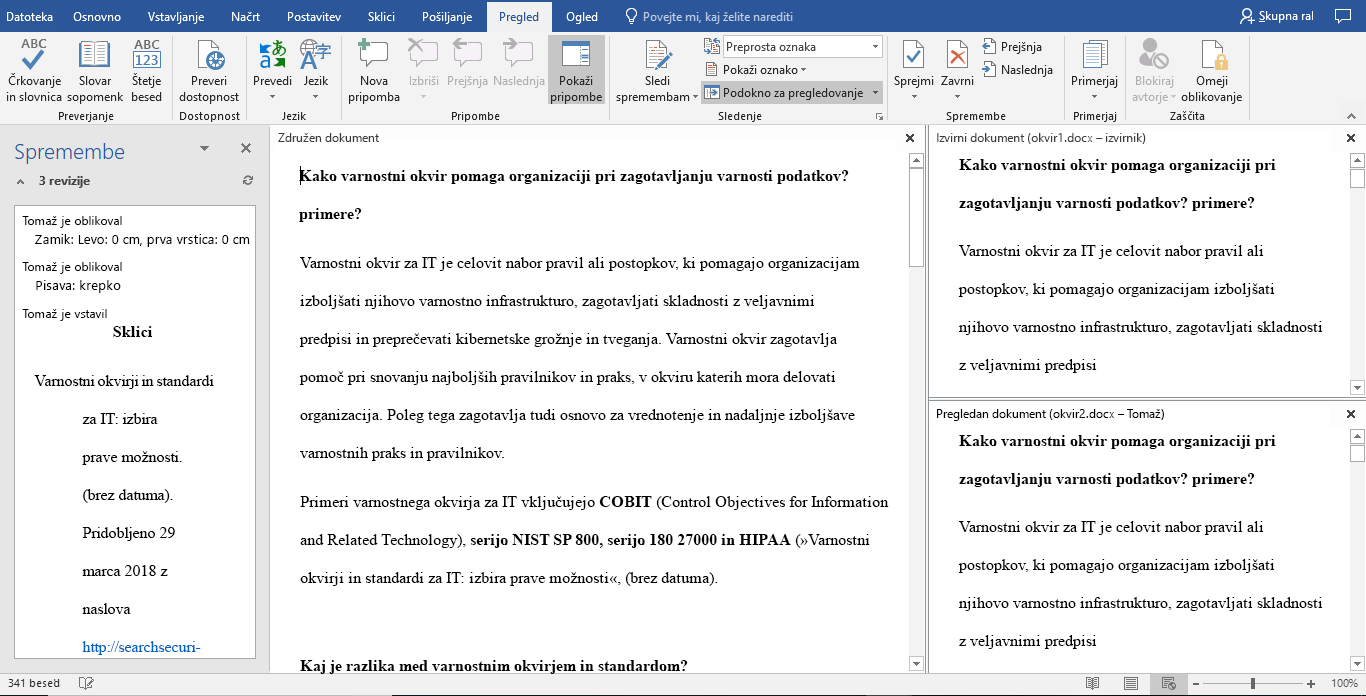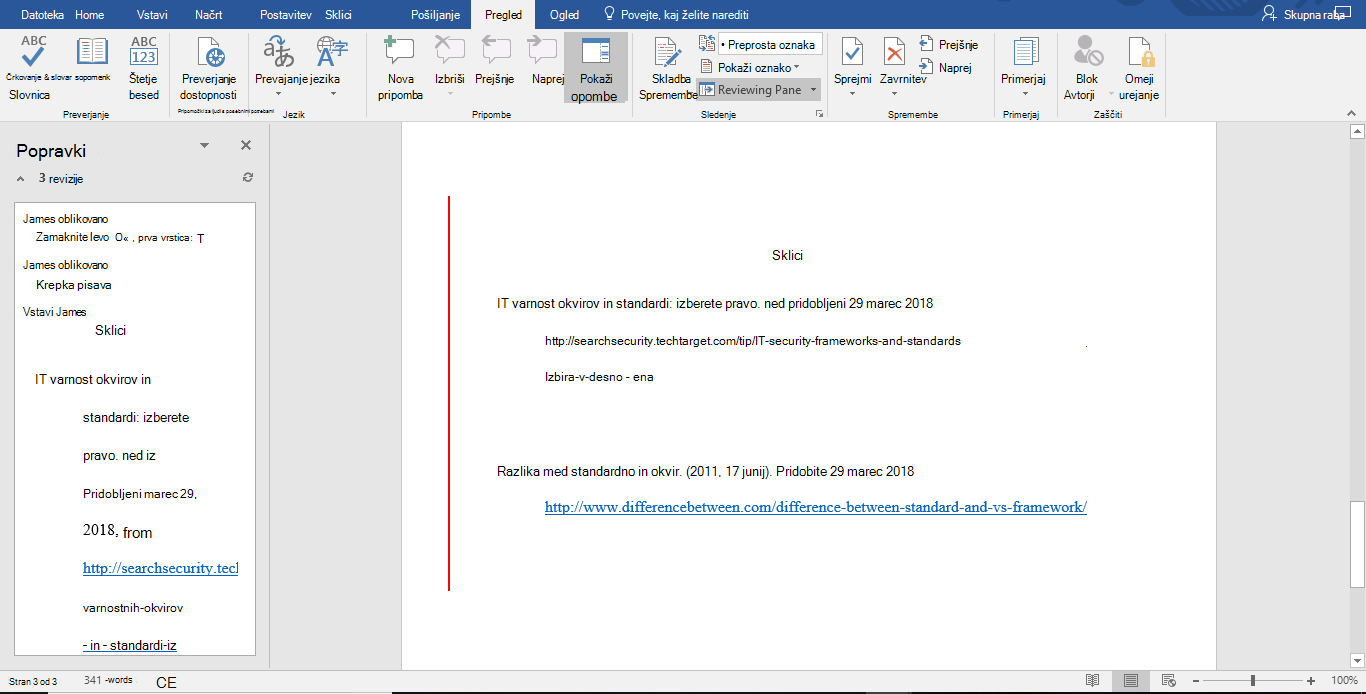Ko pošljete dokument v pregled, boste morda dobili več kopij nazaj – s predlogi in revizijami, ki jih ne želite zamuditi. Ko se to zgodi, združite vse te spremembe in zamisli v en dokument.
Spajanje dveh različic dokumenta
-
Kliknite Pregled > primerjaj >združevanje.
-
V razdelku Izvirni dokument kliknite puščico dol in izberite dokument, ki ste ga poslali v pregled. Če želite poiskati mesto datoteke, kliknite ikono mape. Ne pozabite, da je to izvirni dokument, na katerem ste delali brez sprememb ali sprememb.
-
V razdelku Pregledan dokument izberite dokument, ki ga želite spojiti.
-
V polje Oznaka neoznačenih sprememb z vnesite ime ali besedno zvezo, da boste vedeli, kdo je predlagal spremembe.
-
Če želite več možnosti za združevanje dokumentov, kliknite Več.
-
V podoknu razpoložljivih možnosti v razdelku Pokaži spremembe v kliknite Nov dokument.
-
Izberite V redu. Word odpre nov dokument, ki združi izvirni dokument in kopijo, ki ste jo prepoznali za spajanje z njim. Zaslon je razdeljen v tri razdelke. V levem razdelku so prikazane opravljene revizije, v srednjem odseku je prikazan združen dokument, desni odsek , ki je razdeljen na dva dela, pa prikazujeizvirni in pregledani dokument.
-
Ko razrešite združene spremembe tako, kot želite, shranite dokument.
Namig: Vse to lahko preskočite tako, da daste dokument v skupno rabo v storitvi OneDrive in povabite osebe, da dodajo svoje spremembe in pripombe.
Spajanje dodatnih kopij
Če želite spojiti več kopij, shranite dokument, ki vsebuje združene spremembe prvih dveh kopij. Nato spojite dodatne kopije s tem dokumentom.
-
Kliknite Pregled > primerjaj >združevanje.
-
V razdelku Izvirni dokument kliknite puščico in nato dokument, ki vsebuje združene spremembe.
-
V razdelku Pregledan dokument kliknite naslednjo kopijo, ki jo želite spojiti.
-
V polje Oznaka neoznačenih sprememb z vnesite ime ali besedno zvezo, da boste vedeli, kdo je predlagal spremembe.
-
Kliknite Več.
-
V razdelku Pokaži spremembe v kliknite Izvirni dokument.
-
Kliknite V redu.